หากคุณเพิ่งเริ่มต้น ลินุกซ์, คุณอาจเคยสงสัย วิธีการฟอร์แมตไดรฟ์ บนระบบปฏิบัติการนี้ กระบวนการฟอร์แมตไดรฟ์ใน Linux มีความคล้ายคลึงกันทั้งจากอินเทอร์เฟซแบบกราฟิกและการใช้บรรทัดคำสั่ง อย่างไรก็ตาม ไม่เหมือนกันทุกประการ
ไม่ว่าเราจะใช้ลินุกซ์รุ่นไหน อูบุนตู, Debian หรืออื่น ๆ กระบวนการเกือบจะเหมือนกันทั้งจากส่วนต่อประสานกราฟิกและการใช้บรรทัดคำสั่ง แต่ก่อนอื่นเราต้องศึกษาว่าระบบไฟล์ใดที่เราต้องการใช้

เลือกระบบไฟล์
Windows 10 และ Windows 11 เช่นเดียวกับเวอร์ชันก่อนหน้าของ ไมโครซอฟท์ ระบบปฏิบัติการช่วยให้เราสามารถฟอร์แมตไดรฟ์โดยใช้ระบบไฟล์ที่แตกต่างกัน 3 ระบบ: exFAT, FAT32 และ NTFS อย่างไรก็ตาม เมื่อพูดถึงไดรฟ์จัดเก็บข้อมูล Windows จะสนับสนุนให้เราใช้ NFTS เสมอ เนื่องจากไม่มีข้อจำกัดของ FAT32 และเร็วกว่า exFAT มาก
อย่างไรก็ตาม Linux ใช้ระบบไฟล์อื่น ซึ่งเป็นระบบไฟล์ที่ ยังไม่รองรับจาก Windows ดังนั้นเราจึงไม่สามารถเข้าถึงไดรฟ์รูปแบบ Linux จาก Windows อย่างน้อยก็ไม่ใช่โดยกำเนิด แต่ใช้แอปพลิเคชันของบุคคลที่สามหรือกับ WSL แต่ใช้เฉพาะคำสั่งเทอร์มินัลเนื่องจากในขณะนี้ Microsoft ยังไม่มีอินเทอร์เฟซแบบกราฟิกเพื่อใช้ Linux
Linux ใช้ระบบไฟล์ที่แตกต่างกันสามระบบ: ext2, ext3 และ ext4 ส่วนหลัง ext4 เป็นรูปแบบที่ใช้โดยดิสทริบิวชันที่ทันสมัยที่สุดและเข้ากันได้กับอุปกรณ์ล่าสุด ในขณะที่ระบบไฟล์อื่นๆ ใช้ใน distros และอุปกรณ์รุ่นเก่า ต่างจาก Windows ซึ่งไม่สามารถอ่านไดรฟ์ที่มีระบบไฟล์ ext2, ext3 และ ext4 ได้ Linux สามารถเข้าถึงและแก้ไขไฟล์บนไดรฟ์ที่มีระบบไฟล์ exFAT, FAT32 และ NTFS
เนื่องจากระบบไฟล์ Windows แต่ละระบบมีข้อจำกัดของตัวเอง สิ่งแรกที่เราต้องทำคือเลือกรูปแบบไฟล์ที่จะเลือก:
- FAT32 ไม่อนุญาตให้จัดเก็บไฟล์ที่มีขนาดใหญ่กว่า 4 GB
- exFAT เป็นรูปแบบที่เข้ากันได้มากที่สุดสำหรับระบบปฏิบัติการทั้งหมด และไม่จำกัดไฟล์สูงสุด 4 GB
- NTFS เป็นระบบไฟล์ที่ Windows ใช้บนไดรฟ์ที่ติดตั้งระบบปฏิบัติการ
ดังที่ได้กล่าวมาแล้ว exFAT เป็นรูปแบบไฟล์ที่เราต้องใช้หากต้องการให้ฟอร์แมตไดรฟ์หรือฮาร์ดดิสก์ ให้อ่านได้โดยไม่มีปัญหา ทั้งในระบบปฏิบัติการ Linux และผ่าน Windows โดยไม่ต้องถูกบังคับให้ใช้แอปพลิเคชันบุคคลที่สามหรือ Windows WSL
คุณสมบัติที่นำเสนอโดยระบบไฟล์ exFAT นั้นดีมาก คล้ายกับที่เสนอโดย ext4 . ในปัจจุบัน . นอกจากนี้ยังเข้ากันได้กับลีนุกซ์รุ่นเก่าที่ใช้ระบบไฟล์ ext2 และ ext3 เมื่อเราชัดเจนว่ารูปแบบที่จะใช้เป็น exFAT ถึงเวลาแล้วที่จะรู้ขั้นตอนในการปฏิบัติตามเพื่อฟอร์แมตไดรฟ์ใน Linux
ขั้นตอนจะเหมือนกันทุกประการ ไม่ว่าจะเป็นฮาร์ดไดรฟ์ ไดรฟ์ USB หรือการ์ดหน่วยความจำ
วิธีฟอร์แมตไดรฟ์ใน Linux
ตอนนี้เรามีความชัดเจนเกี่ยวกับระบบไฟล์ที่จะใช้แล้ว สิ่งแรกที่เราต้องทำคือ ระบุไดรฟ์จาก Linux . ต่างจาก Windows ที่ไดรฟ์ขึ้นต้นด้วยตัวอักษร Linux นั้นซับซ้อนกว่าเล็กน้อย
ใน Windows ไดรฟ์หลักที่ใช้ระบบปฏิบัติการคือไดรฟ์ C หากไดรฟ์หลักมีพาร์ติชั่นหรือฮาร์ดไดรฟ์อื่นด้วย ไดรฟ์จะเป็น D, E และอื่นๆ
บนลีนุกซ์ดิสทริบิวชัน ไดรฟ์หลักของคอมพิวเตอร์คือ sda พาร์ติชั่นทั้งหมดที่เป็นไดรฟ์หลักจะมีหมายเลขเพิ่มเติม: sda1, sda2, sd3 และอื่นๆ
หากเราเชื่อมต่อไดรฟ์อื่นกับเครื่อง Linux จะเรียกว่า sdb ถ้าเราเชื่อมต่อที่สามมันจะเป็น sdc หากไดรฟ์ที่สอง sdb มีสองพาร์ติชัน เหล่านี้จะเป็น sdb1 และ sdb2 หากไดรฟ์ที่สามมี 4 พาร์ติชัน เราจะรู้จักเป็น sdc1, sdc2, sdc3 และ sdc4
เช่นเดียวกับใน Windows Linux ยังไม่อนุญาตให้เราฟอร์แมตไดรฟ์หลัก C และ sda ตามลำดับจากระบบเอง ในการดำเนินการนี้ เราต้องใช้วิซาร์ดการติดตั้ง Windows และการแจกจ่าย LiveCD บน Linux
ด้วยส่วนต่อประสานกราฟิก
วิธีที่เร็วและง่ายที่สุดในการ ฟอร์แมตไดรฟ์ใน Linux คือการใช้อินเทอร์เฟซแบบกราฟิก โดยเฉพาะแอปพลิเคชันดิสก์ ซึ่งเป็นแอปพลิเคชันที่รวมอยู่ในลีนุกซ์รุ่นใหม่ล่าสุดส่วนใหญ่
ด้วยแอป Discs
ทันทีที่คุณเปิดแอปพลิเคชัน จะแบ่งออกเป็นสองคอลัมน์ ในคอลัมน์ด้านซ้าย ไดรฟ์ทั้งหมดที่สามารถเข้าถึงได้จากคอมพิวเตอร์จะแสดงขึ้น ที่นี่เราต้องคลิกที่หน่วยที่เราต้องการจัดรูปแบบแล้วไปที่คอลัมน์ทางด้านขวา
ถ้าหน่วย ไม่มีพาร์ติชั่นใดๆ สร้างเป็นสิ่งแรกที่เราต้องทำโดยกดเครื่องหมาย + และสร้างขนาดที่เราต้องการให้พาร์ติชั่นมีและคลิกถัดไป ถัดไป ในส่วนประเภท เราเลือก exFAT หากไม่ปรากฏขึ้น ให้คลิกที่ Other แล้วเลือก exFAT สุดท้ายคลิกที่ สร้างบัญชีตัวแทน และรอให้กระบวนการเสร็จสิ้น
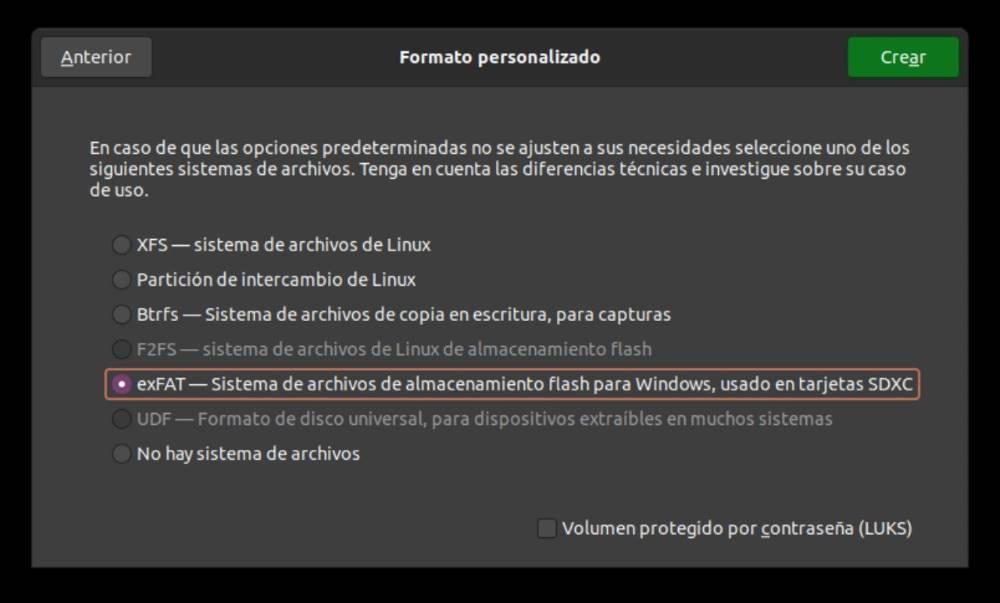
หากภายในตัวเลือกอื่นๆ เราไม่สามารถเลือกตัวเลือก exFAT ได้ เราต้องการ เพื่อติดตั้งยูทิลิตี้และแพ็คเกจฟิวส์ จากบรรทัดคำสั่งโดยใช้คำสั่ง:
sudo apt-get install exfat-fuse exfat-utils
เมื่อเราติดตั้งแล้ว เราจะกลับไปที่อินเทอร์เฟซแบบกราฟิก และคราวนี้ หากเราจะสามารถเลือกรูปแบบ exFAt ได้
ใช้ GParted
หากเราไม่ต้องการใช้ฟังก์ชัน native Linux ที่ช่วยให้เราสามารถฟอร์แมตไดรฟ์ได้ เราสามารถใช้แอปพลิเคชัน GParted ซึ่งเป็นแอปพลิเคชันที่เราต้องติดตั้งผ่านเทอร์มินัลก่อนหน้านี้โดยใช้คำสั่งต่อไปนี้ แต่ห้ามตรวจสอบก่อนว่าเรามีการอัปเดตที่รอดำเนินการอยู่หรือไม่ :
sudo apt-get update
sudo apt-get install gparted
เมื่อการติดตั้งเสร็จสมบูรณ์ เราไปที่ลิ้นชักแอปพลิเคชันและเรียกใช้ GParted ก่อนอื่น แอปพลิเคชันจะถามเราถึงรหัสผ่านของบัญชีผู้ใช้ เนื่องจากเราจะทำการเปลี่ยนแปลงที่สำคัญกับระบบซึ่งอาจเกี่ยวข้องกับการสูญเสียข้อมูลจากบางหน่วย เมื่อเราเปิดแอปพลิเคชันแล้ว ให้คลิกที่กล่องดรอปดาวน์ที่มุมขวาบนเพื่อเลือกยูนิตที่เราต้องการใช้งาน
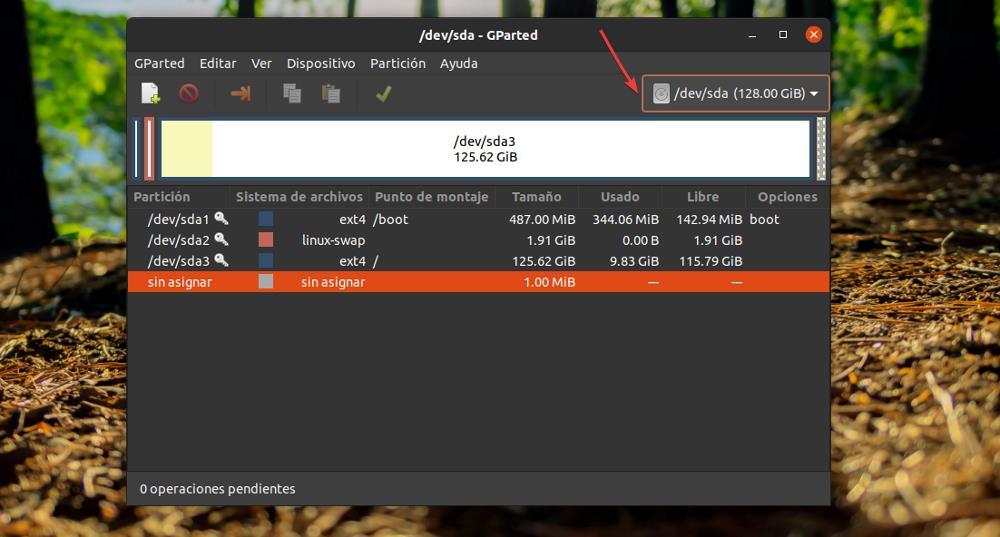
ต่อไปเมื่อเราเลือกยูนิตแล้ว สิ่งแรกที่เราต้องทำคือยกเลิกการต่อเชื่อมเพื่อให้สามารถใช้งานได้ หากต้องการยกเลิกการต่อเชื่อม ให้คลิกขวาที่ไดรฟ์แล้วเลือก ยกเลิกการต่อเชื่อม .
เมื่อเราถอนการติดตั้งไดรฟ์แล้ว ให้คลิกขวาที่ไดรฟ์แล้วเลือก จัดรูปแบบเป็น และเลือกระบบไฟล์ที่เราต้องการใช้ในไดรฟ์
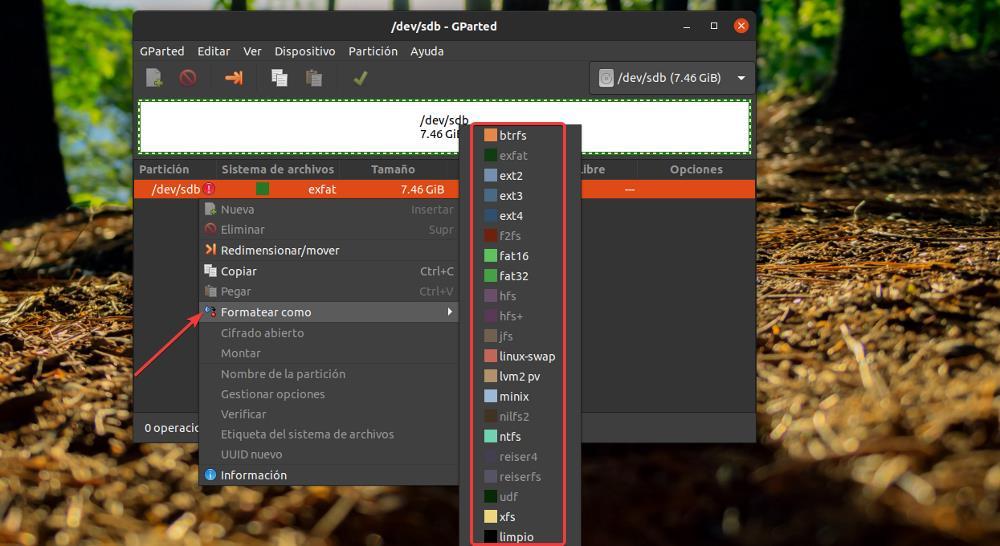
การใช้บรรทัดคำสั่ง
โดยคำนึงถึงสิ่งที่กล่าวมาทั้งหมดเพื่อไม่ให้เกิดข้อผิดพลาดและฟอร์แมตไดรฟ์หรือพาร์ติชั่นที่เราไม่ต้องการ สิ่งแรกที่เราต้องทำคือ ระบุว่าไดรฟ์ใด และ/หรือพาร์ติชั่นที่เราจะใช้งาน ในการทำเช่นนั้น เราจะใช้คำสั่ง
lsblk
ในภาพต่อไปนี้ sda ของไดรฟ์หลักมี 3 พาร์ติชั่น: sda1, sd2 และ sd3 ไดรฟ์ที่เราเชื่อมต่อกับคอมพิวเตอร์เพื่อฟอร์แมตคือ sdb และไม่มีพาร์ติชั่นใดๆ
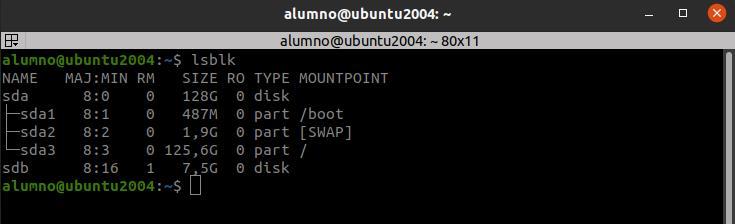
ตอนนี้เราชัดเจนว่าไดรฟ์ที่เราจะใช้งานคือ sdb ก็ถึงเวลาฟอร์แมตไดรฟ์โดยใช้บรรทัดคำสั่งเทอร์มินัล ในกรณีนี้ เราจะใช้เครื่องมือ mkfs ซึ่งเป็นเครื่องมือสำหรับฟอร์แมตไดรฟ์ในรูปแบบ exFAT ต้องการฟิวส์และยูทิลิตี้ แพ็คเกจ แพ็คเกจที่เราสามารถติดตั้งได้โดยใช้คำสั่งต่อไปนี้
sudo apt-get install exfat-fuse exfat-utils
ในการฟอร์แมตไดรฟ์ในรูปแบบ exFAT ก่อนอื่นเราต้อง ถอดไดรฟ์ มิฉะนั้นคุณจะไม่สามารถดำเนินการตามขั้นตอนได้
sudo umount /dev/sdb
ต่อไป เราจะใช้คำสั่งต่อไปนี้เพื่อฟอร์แมตไดรฟ์ด้วยระบบไฟล์ exFAT
sudo mkfs.exfat /dev/sdb
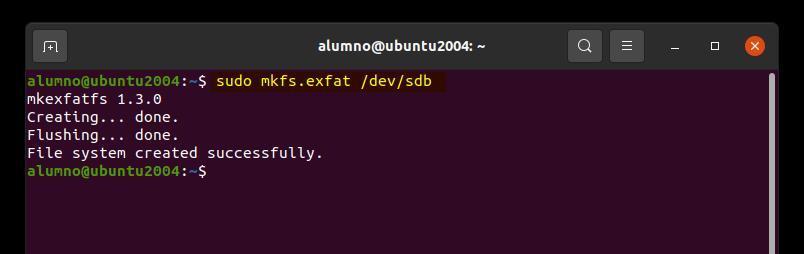
ถ้าแทนที่จะใช้รูปแบบ exFAT เราต้องการใช้รูปแบบอื่น เราต้อง แทนที่ exfat ด้วยระบบไฟล์ : ntfs, ext2, ext3, ext4, fat32
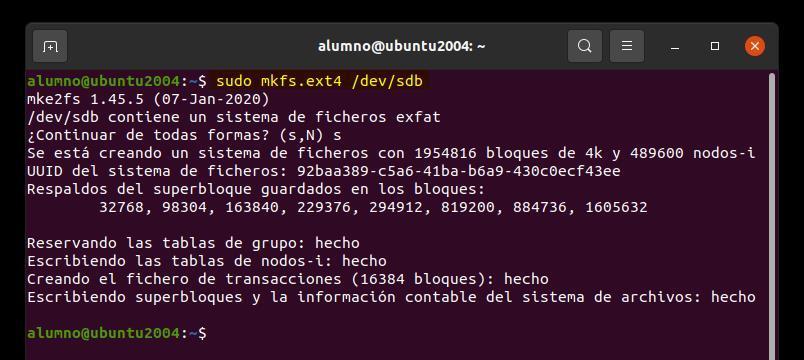
ประเภทของการจัดรูปแบบที่เราจะใช้เป็นแบบที่ช้า เพราะจะใช้เวลานานกว่าจะเสร็จสิ้น ขึ้นอยู่กับความจุของไดรฟ์ ถ้าเราต้องการ เพื่อเร่งกระบวนการ เราเพิ่มพารามิเตอร์ /Q ให้กับโค้ดดังที่แสดงด้านล่าง:
sudo mkfs.exfat -Q /dev/sdb